このたびは、「マイクロソフト Wedge Mobile Keyboard」のレビューアーに選んでいただき、マイクロソフト様、ジグソー運営事務局様、関係者の皆様にお礼申し上げます。
レビューを実施した機器(タブレット)
Google Nexus 7
- OS: Android 4.1 Jelly Bean
- CPU: NVIDIA Tegra 3 (Cortex-A9) Quad-core 1.3GHz
- RAM: 1GB
- ROM: 16GB
- サイズ: 198.5×120×10.45mm
- 重量: 340g
- ディスプレイサイズ: 7インチ IPS液晶
- 解像度: 1280×800 (1280×768) WXGA
GALAXY Tab 7.0 Plus SC-02D
- OS:Android 3.2
- CPU:XMM6260 1.2GHz(Dual Core)
- RAM:1GB
- ROM:16GB
- サイズ: 194×122×10mm
- 重量:約345g
- ディスプレイサイズ:7インチ
- 解像度:600×1024
スペック
- キー数: 84
- キー配列: ストレート
- 接続方式: Bluetooth 3.0
- 電波受信範囲: 約 10 m
- 必要バッテリー: 単 4 アルカリ乾電池 2 本
- 動作持続時間: 約 6 か月
- 寸法 (縦 x 横 x 奥行): 約 101 × 257 × 21 mm
- 重さ: 約 466 g(バッテリ含む)
http://www.microsoft.com/japan/hardware/keyboard/wedge_mobile_kb.mspx
パッケージ開封
赤と白を基調としたシンプルなパッケージです。
パッケージを開けるとキーボードがビニールなど包まれることなくそのまま入っています。
箱自体が保護の役割をしているようです。
これまでにない高級感のある梱包です。
パッケージ内容
- キーボード本体
- ユーザーズ ガイド
- カバー
- 保証書
- 単 4 アルカリ乾電池 2 本
外観
フレームいっぱいにキーが凝縮されており非常にコンパクトにまとまっています。
日本語キーボードの標準的な配置となっており使うのに戸惑うことはありません。
しかし、カーソルキーは小さくまとまっているため使用時に押し間違える事がありました。若干使いづらいです。
サイズは、11.6インチのUltrabookのキーボードとほぼ同じサイズです。
キーボードの脚の部分は、ガッチリした作りで滑り止めの役割と電池ボックスを兼ねています。
電池ボックスは、脚の右サイドを押すことで開きます。使用電池は、単4×2個になります。
※eneloopは別売り品です。
付属のキーボードカバーは、キートップをピッタリ保護する作りになっており、安心して持ち運びができるようになっています。
カバーを取り付けることでキーボードの電源がOFFになり、取り外すことでONになります。いちいちキーボードの電源ボタンを操作する必要がないので非常に良い設計です。
ただし、カバー自体がキーボードと同じくらいの重さですので総重量が466 gとなっています。
また、折りたたんでタブレットのスタンドとして使用できます。材質がゴムですのでタブレットが使用中にずれることはありません。
ペアリング
脚の左サイドのボタンを押すことでペアリングモードになります。
ペアリングモード時は、 F7キーの下のインジケーターが緑と赤の点滅になります。
[Google Nexus 7]
タブレット(Google Nexus 7)側で、設定→Bluetoothでデバイスを検索して選択します。
Bluetoothのペア設定リクエストの番号をキーボードから入力します。
接続完了です。
一度接続すると次回からは電源を入れるだけで接続されます。
[GALAXY Tab 7.0 Plus]
タブレット(GALAXY Tab 7.0 Plus)側で、設定→無線とネットワーク→Bluetooth設定で近くの端末を検索で、検索して選択します。
Bluetoothペアリングの要求の番号をキーボードから入力します。
接続完了です。
一度接続すると次回からは電源を入れるだけで接続されます。
使用感
タブレット(Google Nexus 7)とキーボード/マウス
普通のPCに見えますね(^o^)
カフェでの使用
カフェでのレビュー作成に再挑戦に行って来ました。
最初は、スタバに行ったのですが学生客で満員で入れずファミレスのサイゼリヤでレビューすることになりました。(カフェじゃなくファミレスになってしまった・・・)
zigsowレビューの作成で、chrome(ブラウザ)で始めたのですがキー入力がダブってまともにレビューが書けませんでした。説明のFORM部分でダメなのかと思いましたが、検索での入力も同様の現象でした。Evernoteでは全く問題なく入力できるので、chrome側の問題と思われます。
次に、FireFox(ブラウザ)では説明のFORM部分で日本語入力が出来ない(モードは切り替わっている)のとソフトキーボードが出たままになってしまいました。検索では日本語入力ができるので、FireFox側の何らかの問題と思われます。
結局、直接レビューの記入が出来なかったため、Evernoteで下書き編集をして帰りました。
具体的な使い方をすると色々と問題が出てきて、Android(Google Nexus 7)環境ではまだまだキーボードを使用するのに課題があるのを認識しました。
カフェでコーヒーを飲みながら、レビュー内容をじっくり検討しようと思って出かけたのですが、キーボード、マウス、デジカメを持っていくのを忘れないように意識しすぎた結果、タブレット本体を持っていくのを忘れて何も出来ずに帰って来ました。(^.^;
後日、再挑戦して追記したいと思います。
キータッチ(キーストローク)はどんな感じ?
キータッチは、コンパクトにしている影響もありノートPCと同様にキーストロークは浅いですが、しっかり押した感じがあり思ったより入力しやすいです。ノートPCに慣れている方は違和感なく使用できると思われます。
キー配列
英語キーボードとして認識しているようで、英語キーボード配列になっています。
"@"や"_"など刻印と配置が違います。
漢字/英文字切替
Google Nexus 7(Android 4.1)では、Alt+スペースキーで漢字と英文字を切替します。
Windowsに慣れているとちょっと使いづらいです。
しかし、GALAXY Tab 7.0 Plus(Android 3.2)では、半角/全角/漢字キーで漢字と英文字を切替します。
この辺り、Android側の仕様が変わっているようです。
メディア・コントロールキー
F1~F4キーに再生/停止、ミュート、ボリュームダウン、ボリュームアップ機能が割り当てられています。タブレット(Google Nexus 7)では、ミュート機能以外は使用できました。
複数のタブレットでペアリング
他のタブレットとペアリングした場合には、元々接続していたタブレットにおいては、再度ペアリングが必要でした。
複数の機器の情報は記憶していないようです。
最後に
今回カフェでレビューの作成までする予定でしたが、思わぬトラブル(凡ミス)でできませんでした。
機会を見つけて再チャレンジして追記したいと思います。
Windows8向けのショートカットキーがありますので、今月は、Windows8のタブレットが発売されると思われますので、早速活用したいと思っています。
今回レビューの機会を頂きまして大変感謝をしております。
後日、Galaxy Tab 7.0 Plus SC-02D(Android 3.2)での使用レビューも追記いたします。
追記
2012.10.07 GALAXY Tab 7.0 Plus SC-02Dでの使用レビューを追記
2012.10.09 カフェ(ファミレス)でのレビュー作成を追記






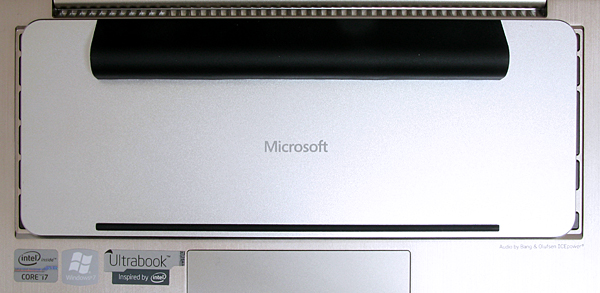


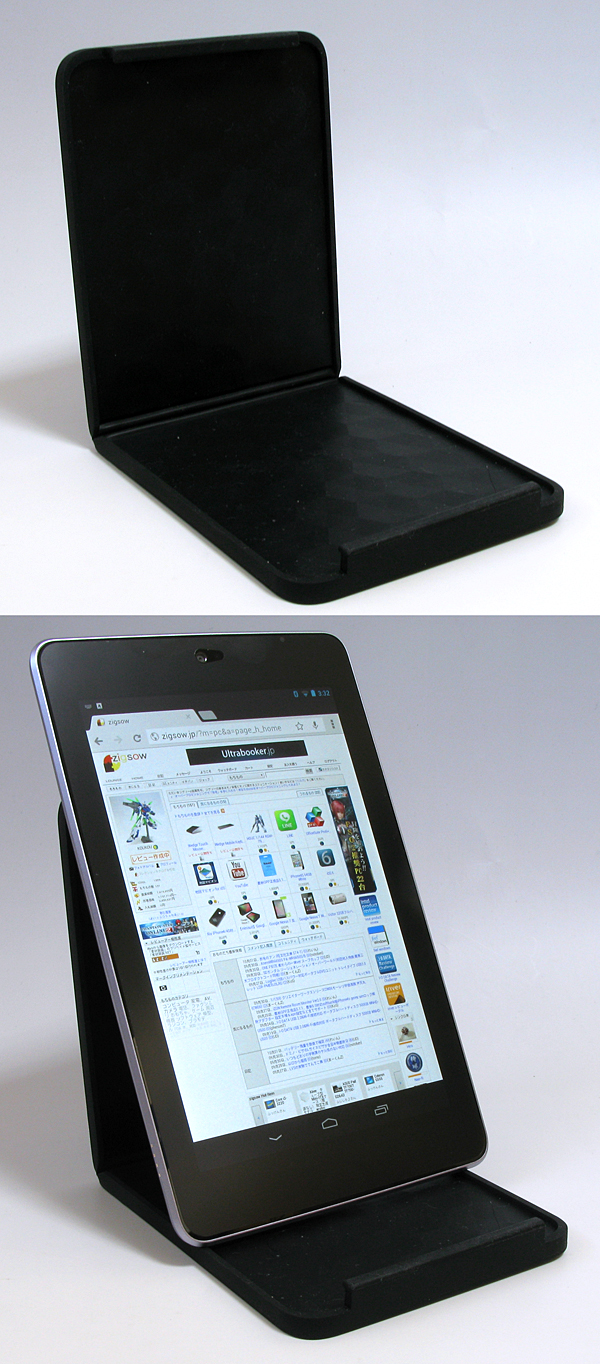
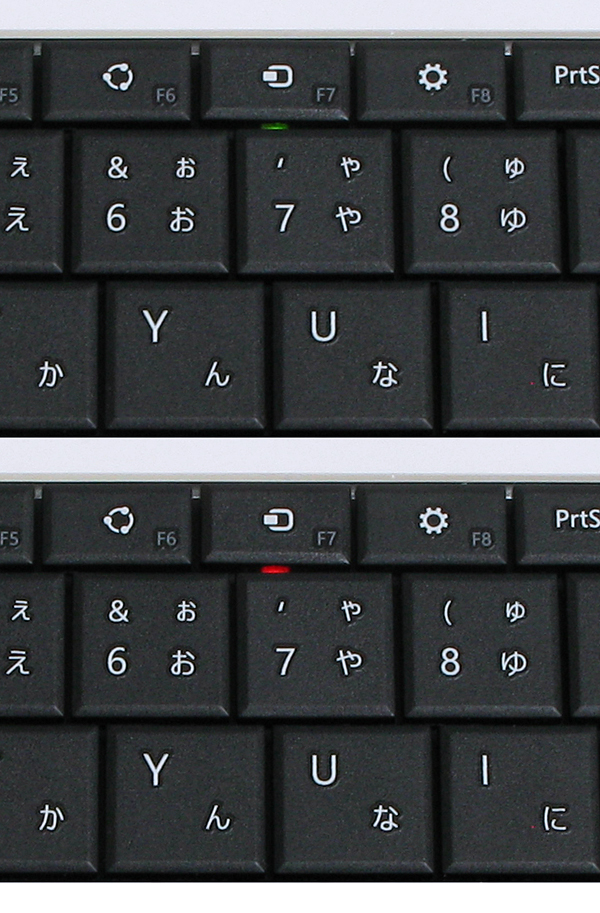
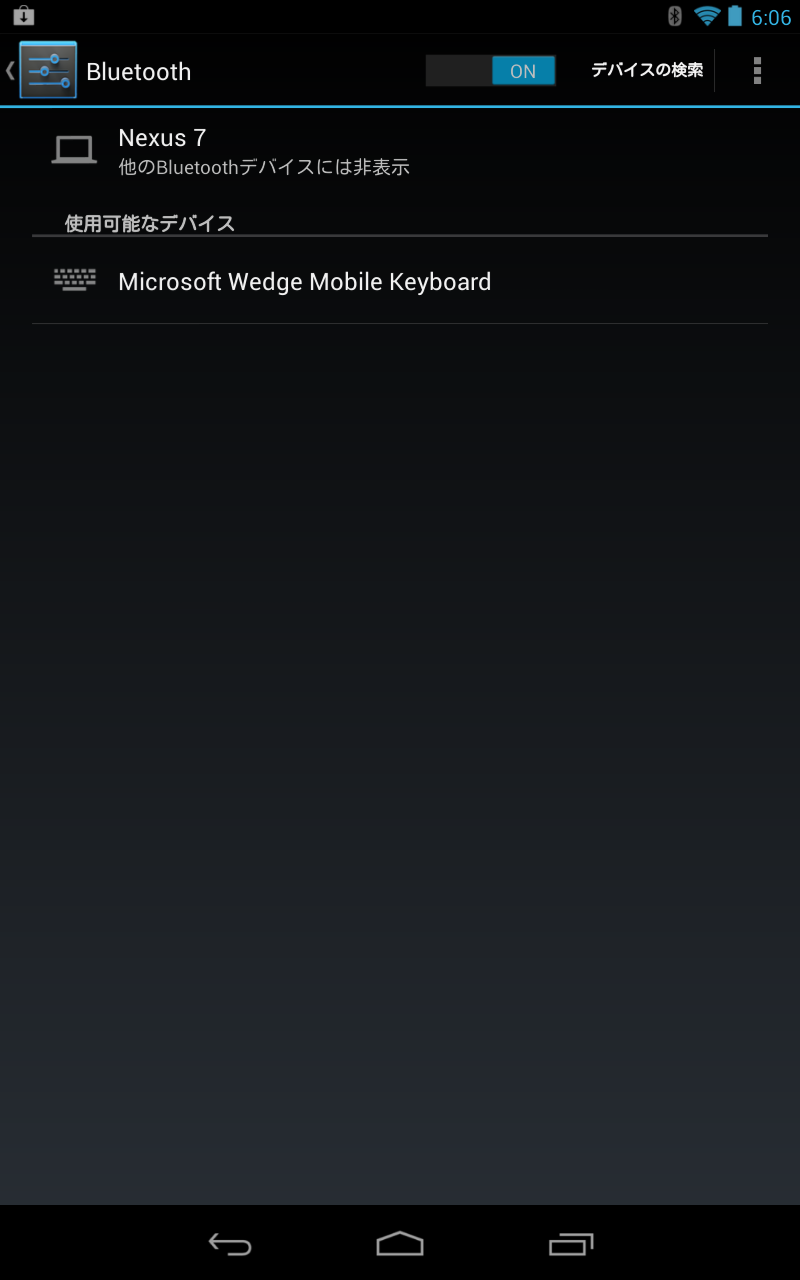
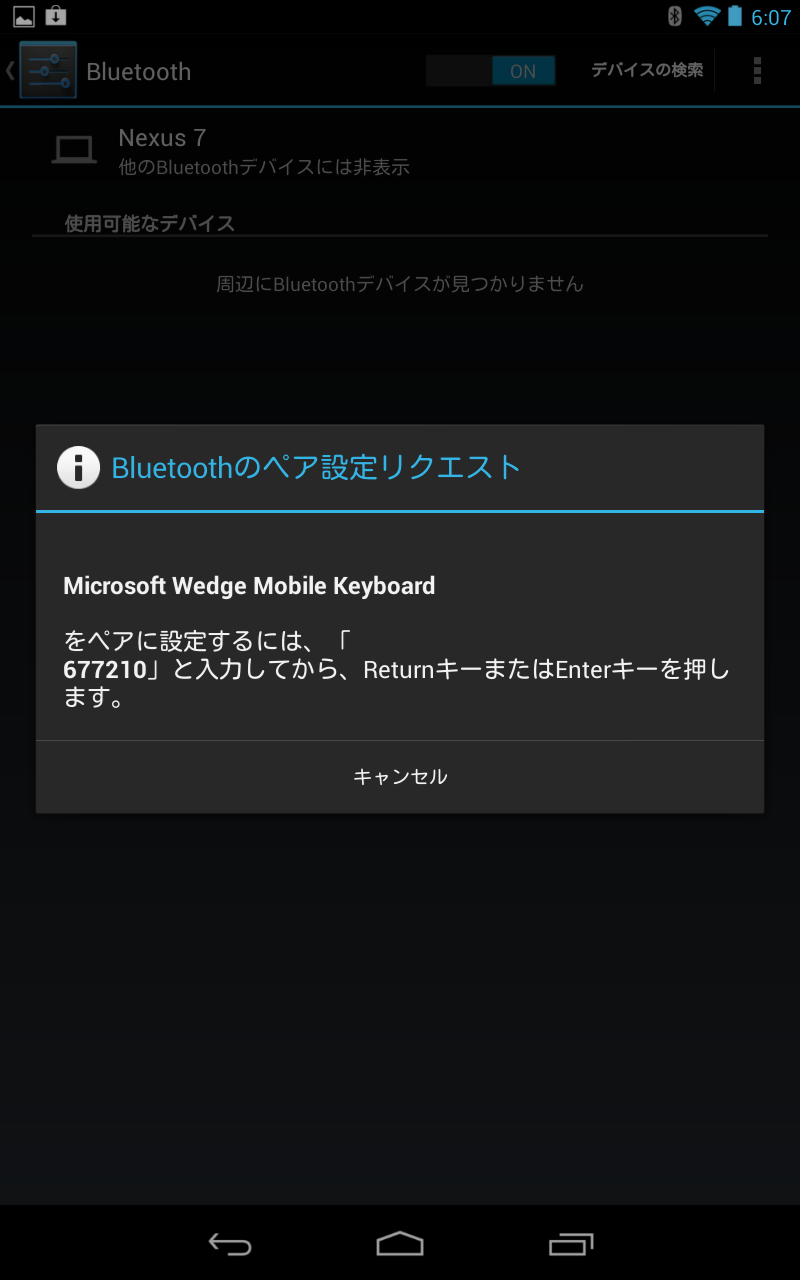
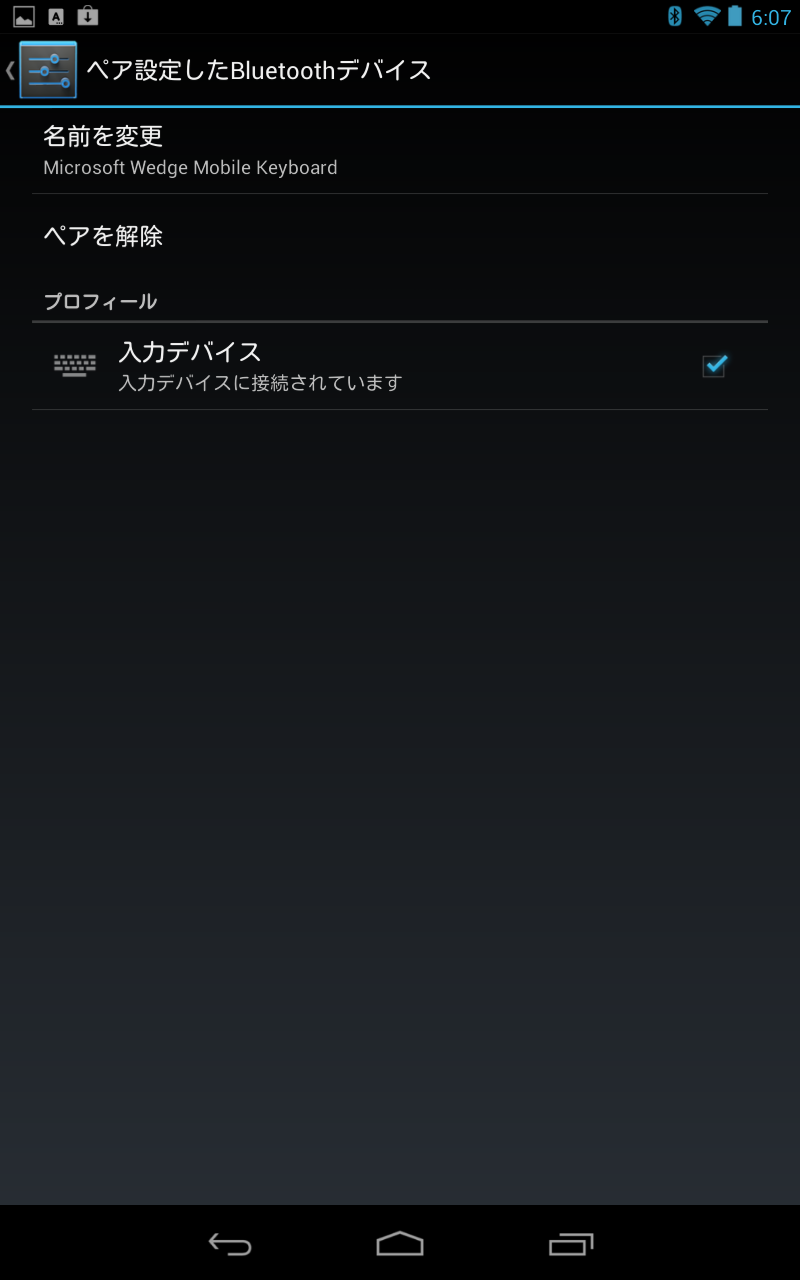
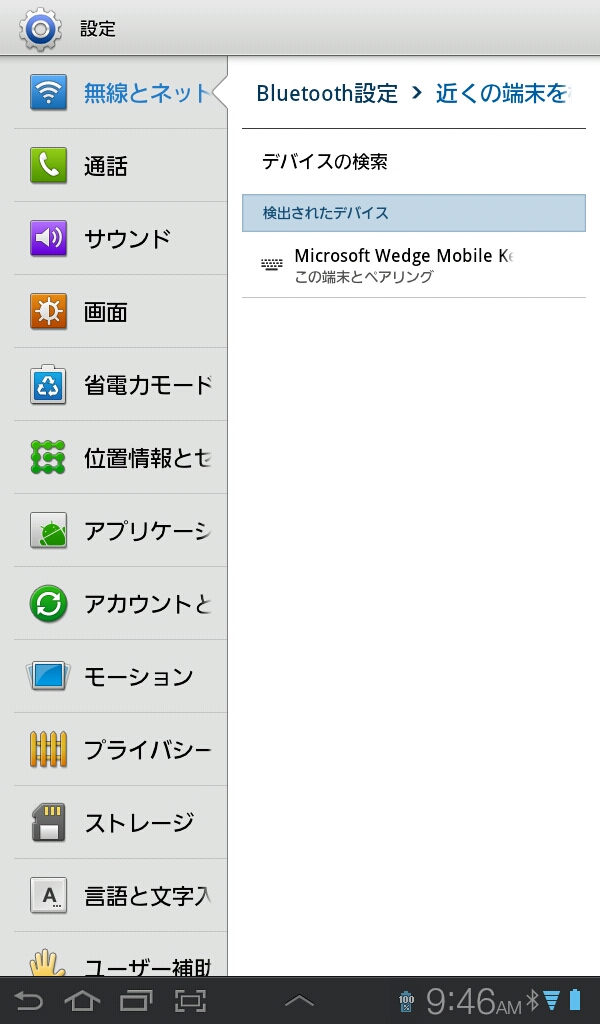
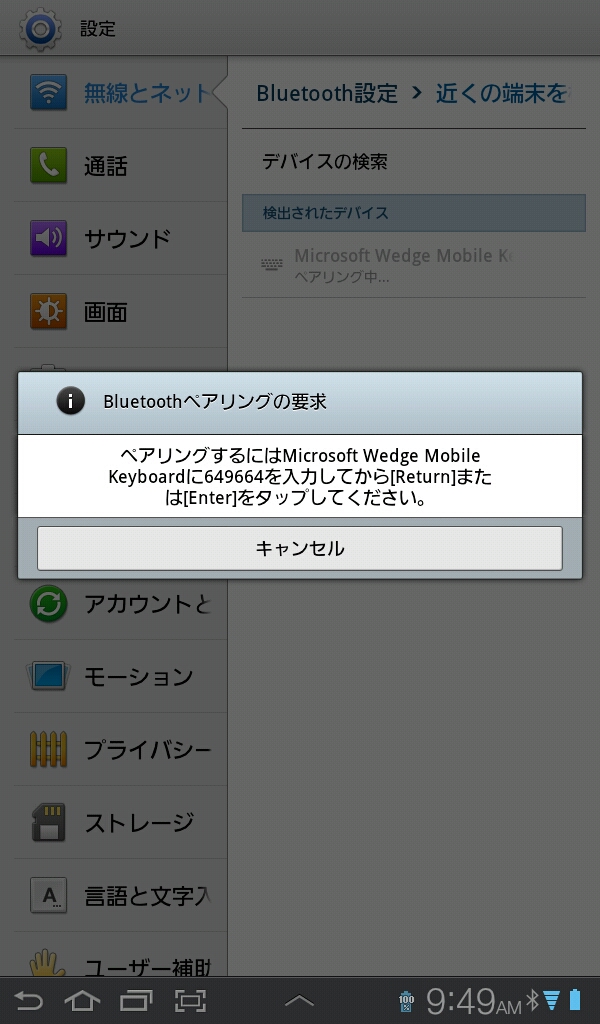
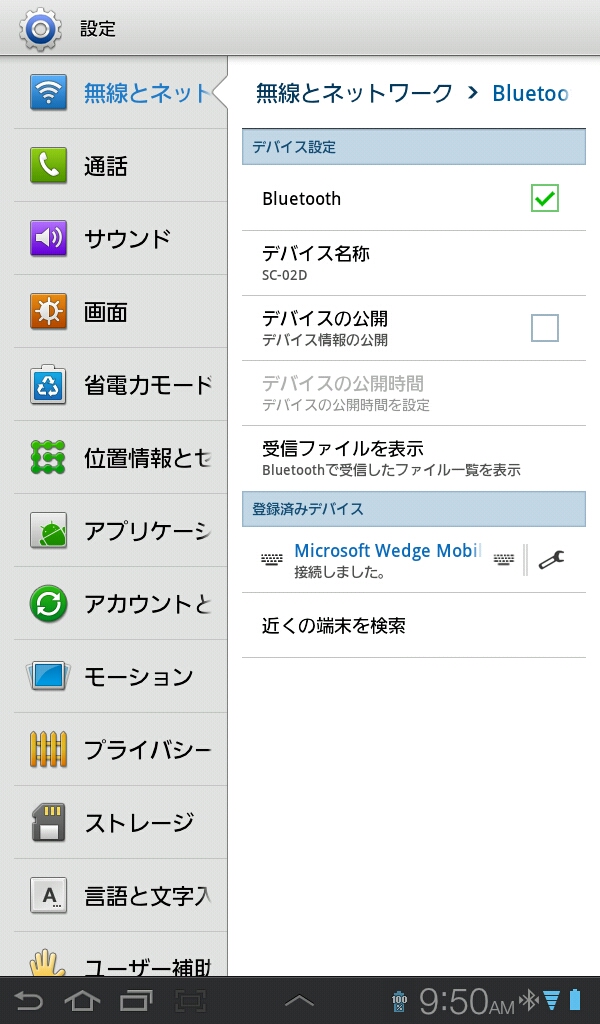





つきさん
2012/10/01
結構大きいんですね。
KOUKOUさん
2012/10/01
7インチタブレットと並べるとフルキーボードの様に見えますね
manya嫁さん
2012/10/03
カフェ編の追加を楽しみにしてます!
KOUKOUさん
2012/10/03
写真褒めていただいて嬉しいです。
本人的には、まだまだ納得がいかない部分もあるのですが、現状の実力で良い写真を選んでいます。
カフェ編の追加がんばります。(忘れ物をしないように・・・)
はにゃさん
2012/10/10
Google日本語入力などではキーマップを切り替えできますし、
Android 4.1なら、root化しなくてもキーマップを追加できたと思いますよ。
KOUKOUさん
2012/10/10
アドバイスありがとうございます。
キーマップの変更・追加を試してみたいと思います。